千牛电脑版自动回复设置:(快速到手机版设置教程)
1、首先我们要打开千牛,输入账号、密码,点击【登录】进入千牛
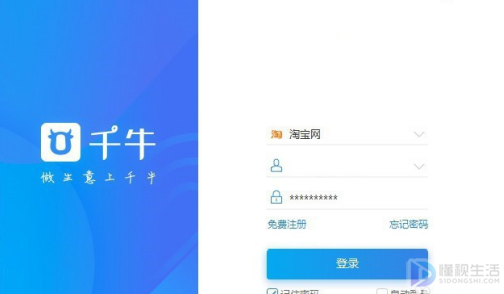
2、在电脑右下角,鼠标放置千牛头像上,点击鼠标右键,点击【自动回复设置】进入
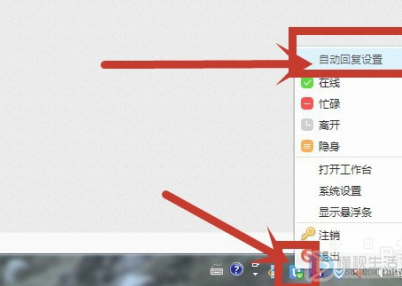
3、点击【设置自动回复】进入
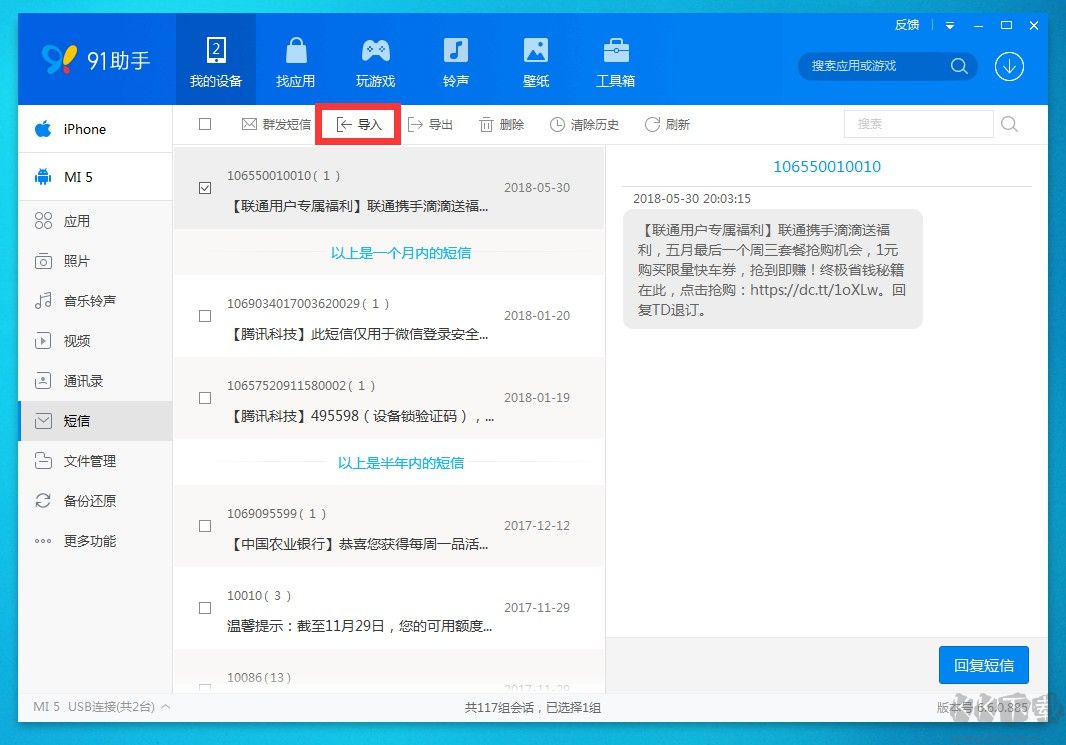
4、选择【自动回复方式】然后进入下一步
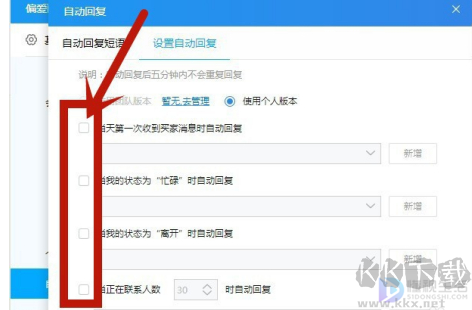
5、点击后方【新增】输入想要回复的内容保存选择即可
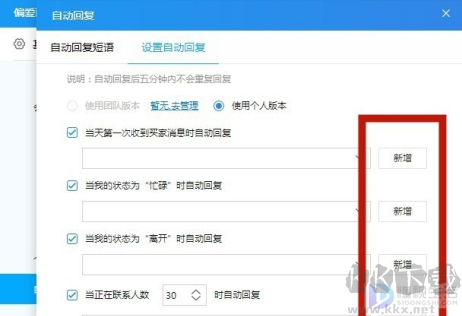
千牛手机版自动回复设置
1、下载并安装手机千牛客户端,打开千牛客户端界面,在设置里面添加自动回复设置功能。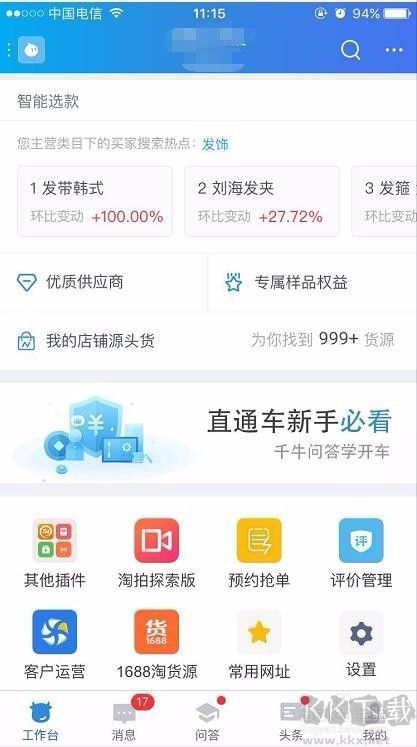
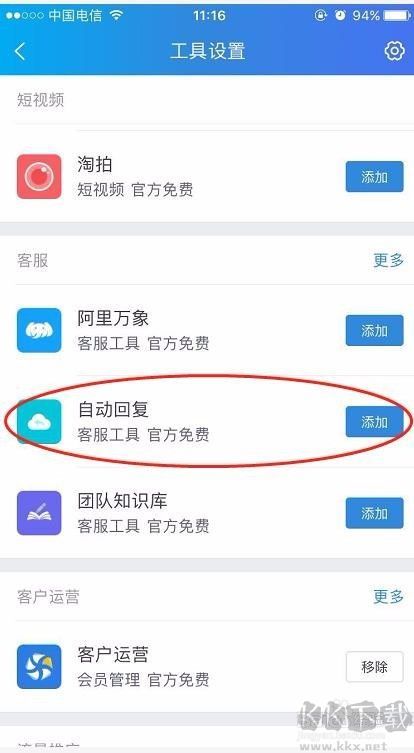
2、回到主界面,点开自动回复设置界面,这里我们可以看到共有4个选项设置,分别是:客户首次咨询后、客服忙碌时、客服离开时、待回复超过一定人数时。
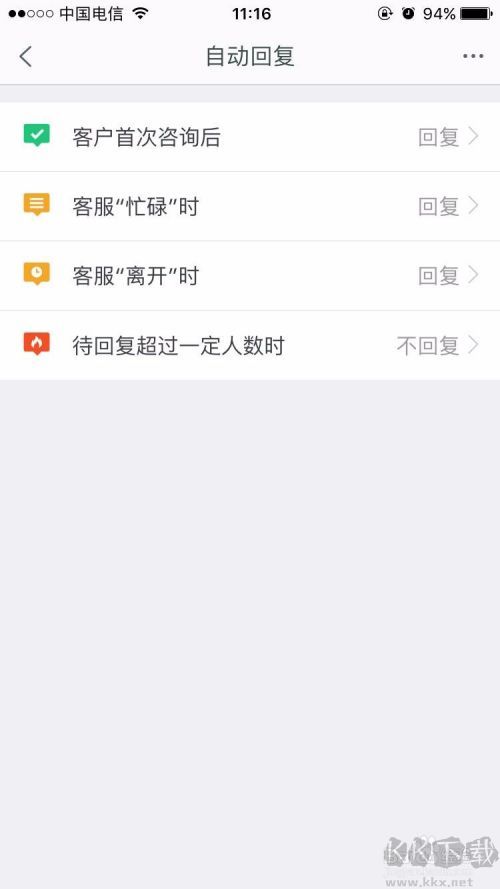
3、点击客户首次咨询时,在文字回复编辑框内输入想要回复的,内容,比如欢迎光临XXX小店,我是客服XXX为您服务。在设置完成回复文字后,点击预览效果可以看到实时的成果,如果不满意可随时修改。
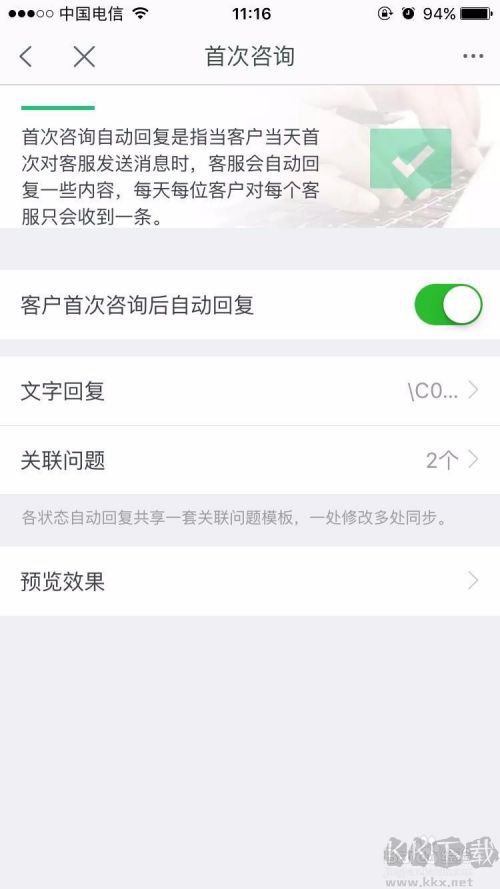
效果如下图。
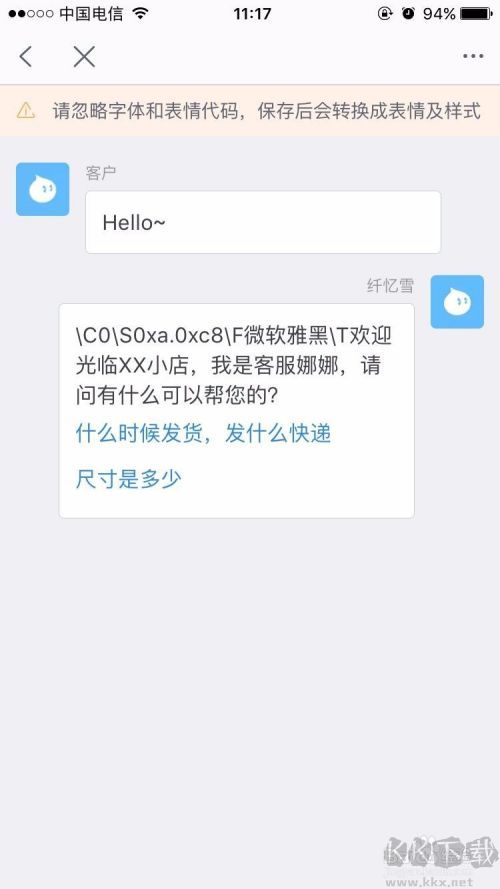
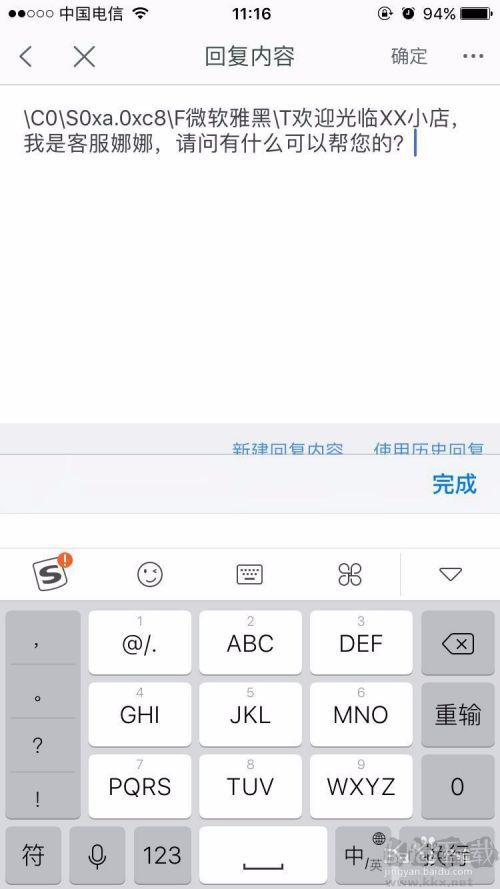
5、点击关联问题选项,可以将一些简单的问题设置答案然后编排数字给买家咨询使用。比如设置快递是什么?产品的尺寸有多大?什么时候能发货?这种买家咨询比较多,答案又统一的问题。点击关联问题,然后添加问题和答案即可。
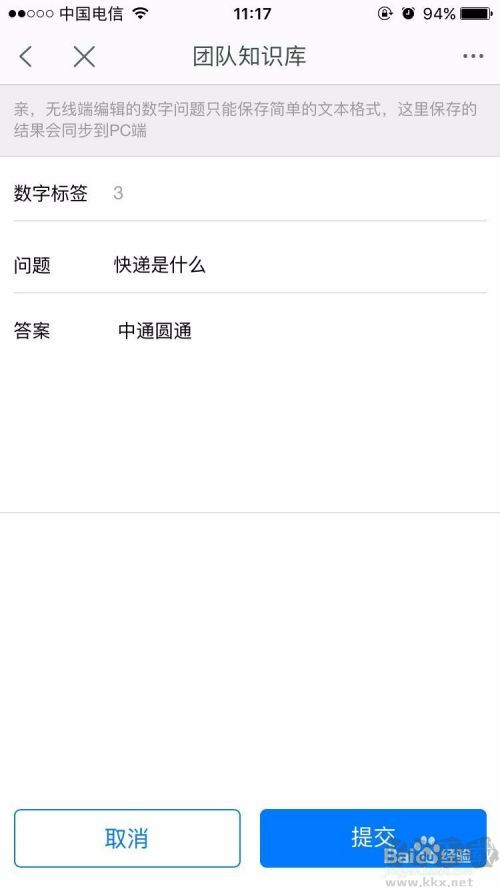
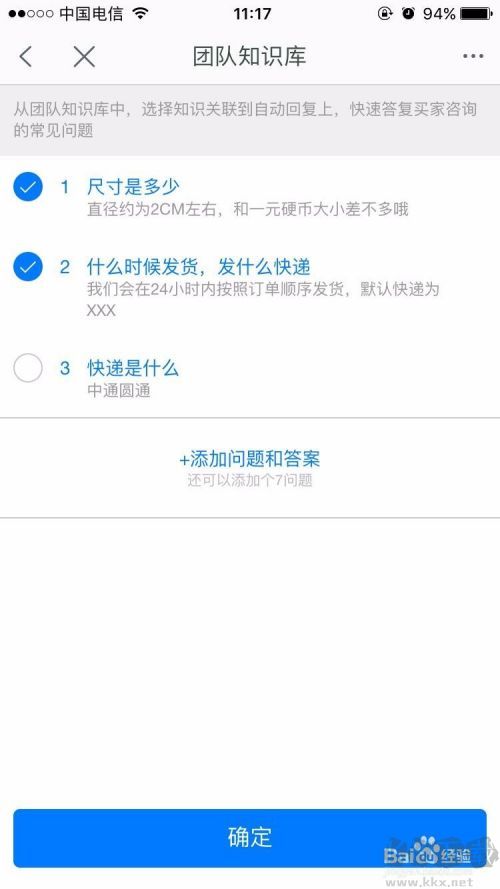
6、客服忙碌时、客服离开时的设置方法基本一致,待回复超过一定人数时需要点击开启,然后设置一个临界人数即可,这里我们设置15人。
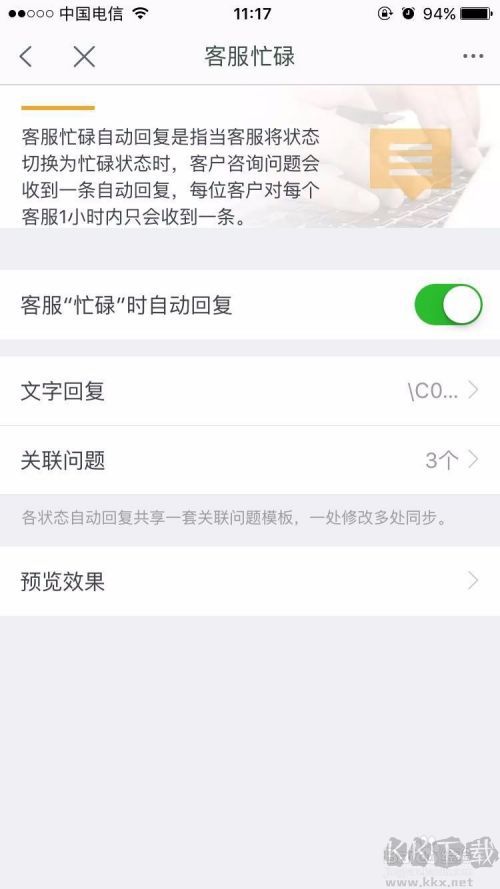
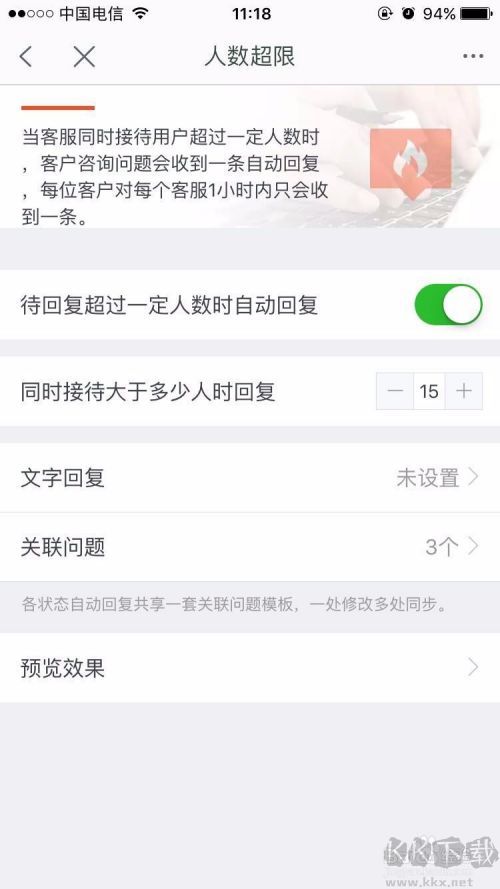
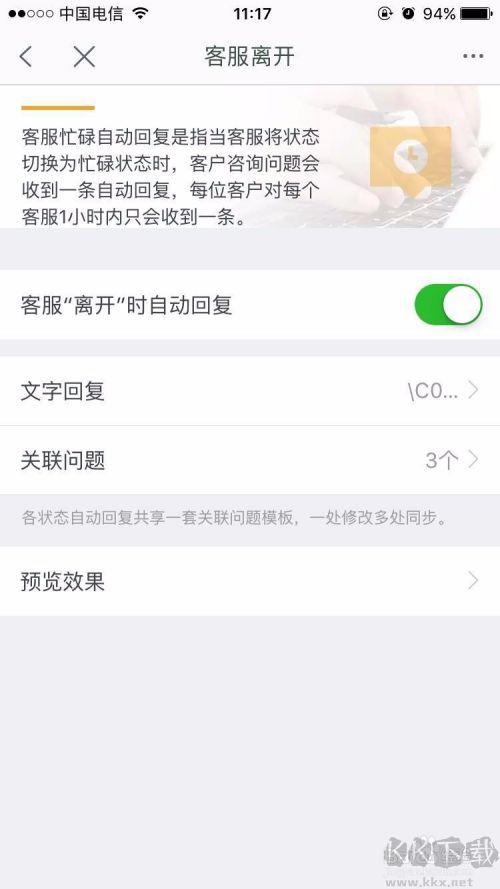
好了,到这里我们就完成了千牛的自动回复设置,设置合理的自动回复可以帮助你留住客户,快速成交!
